Только что распаковал новый Apple ТВ 4К? Вас ждет угощение. Хоть и недешево по сравнению с другие варианты, стримерская приставка является одной из лучших в своем классе, предлагая доступ к тысячам потоковых сервисов, в том числе Дисней+, Нетфликс, и Парамаунт+ — которым можно управлять через Siri прямо из коробки.
Содержание
- Подключите его
- Включите телевизор
- Используйте свое устройство iOS для его настройки.
- Закончите некоторыми подробностями
Рекомендуемые видео
Легкий
10 минут
Apple TV (желательно 4K)
HDMI-кабель
Ан сетевой кабель (необязательный)
iPhone или iPad (необязательно)
Но хотя интеллектуальный голосовой помощник Apple способен справиться практически с любой задачей, которую вы только можете себе представить, есть одна вещь, с которой он не может помочь: процесс установки. Так что, если вы столкнетесь с проблемой на пути к счастью потоковой передачи, вы всегда можете обратиться к этому руководству о том, как настроить Apple TV.
Примечание: Хотя эти шаги будут работать, если вы настраиваете модель Apple TV HD, поскольку с момента выпуска
новейшее Apple TV 4K третьего поколения (2022 г.)Apple официально удалила со своего веб-сайта все остальные модели Apple TV, включая HD и Apple TV 4K второго поколения (2021 г.). Вы все еще можете найти старые модели у сторонних розничных продавцов, но их становится все меньше.
Подключите его
Перво-наперво. Достаньте Apple TV из коробки и убедитесь, что он в рабочем состоянии. В зависимости от купленной вами модели у вас будет сам Apple TV, кабель питания и пульт Siri. Если у вас более старый Apple TV HD или Apple TV 4K второго поколения (2021 г.), он будет поставляться с кабелем USB-A-Lightning для зарядки пульта дистанционного управления. Но последний Apple TV третьего поколения
Шаг 1: Подключите меньший конец кабеля питания к соответствующему месту на задней панели Apple TV, а другой конец — к сетевой розетке или панели питания. Apple TV начнет включаться.
Шаг 2: Подключите кабель HDMI к Apple TV, а другой конец — к телевизору, звуковой панели или ресиверу. Убедитесь, что вы используете как минимум кабель HDMI 2.0 для вашего телевизора, который поддерживает 4K и/или HDR. Если у вас есть оборудование, поддерживающее Долби Атмос звука, вам понадобится кабель HDMI, который его поддерживает. Мы не будем здесь вдаваться во все это, но у нас есть отличное объяснение. как узнать, получаете ли вы звук Dolby Atmos.
Связанный
- Лучшие предложения для школьных телевизоров: купите 50-дюймовый телевизор 4K менее чем за 200 долларов.
- Этот 75-дюймовый 4K-телевизор стоит менее 600 долларов в Best Buy, и мы не можем в это поверить.
- Сэкономьте 200 долларов на этом 75-дюймовом телевизоре Vizio QLED 4K в Walmart
Шаг 3: Подключите кабель Ethernet, если вы не хотите использовать Wi-Fi. Мы рекомендуем это для достижения наилучшей производительности, но имейте в виду, что только Apple TV 4K (2021 г.) и версия Apple TV на 128 ГБ

Включите телевизор
Теперь, когда все подключено, пришло время загрузиться.
Шаг 1: Включите телевизор и измените выбор входа на любой, к которому подключен Apple TV. Если вместо этого вы используете ресивер или звуковую панель, убедитесь, что это то, что ищет телевизор.
Шаг 2: После загрузки вы должны увидеть экран настройки Apple TV.
Шаг 3: В более новых версиях пульт Siri автоматически подключается к Apple TV. Если по каким-то причинам это не так, это можно сделать вручную. Для пультов Siri второго поколения нажмите и удерживайте кнопку Назад кнопка и Увеличить громкость кнопку в течение двух секунд.
Для более старых пультов первого поколения нажмите и удерживайте кнопку Меню и Увеличить громкость кнопки в течение двух секунд.
На экране появятся несколько шагов, которые необходимо выполнить, например, выбор языка и страны, но затем все станет проще, поскольку система спросит, хотите ли вы использовать существующее устройство iOS для настройки. Да, это очень легко.


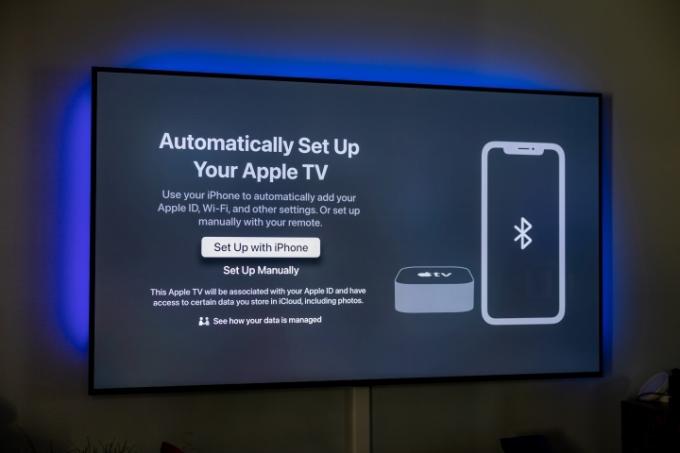



Используйте свое устройство iOS для его настройки.
Если у вас iPhone или iPad, остальная часть настройки чрезвычайно проста, поскольку Apple TV может использовать ваши географические, сетевые настройки и настройки учетной записи с любого из этих устройств. Убедитесь, что вы используете последнюю версию iOS, вошли в iCloud под своим Apple ID, а затем следуйте инструкциям на экране при появлении соответствующего запроса.
Шаг 1: Разблокируйте свое устройство.
Шаг 2: Убедитесь, что он подключен к вашей домашней сети Wi-Fi.
Шаг 3: Убедитесь, что Bluetooth включен.
Шаг 4: Держите iPhone или iPad достаточно близко к Apple TV, чтобы он мог подключиться.

Шаг 5: При появлении запроса введите аутентификацию, указанную на экране телевизора.
Закончите некоторыми подробностями
Если вы не используете этот процесс автоматической настройки, вам будет предложено ввести информацию о вашей сети и учетной записи вручную, что гораздо менее увлекательно. В противном случае вот что произойдет для завершения процесса.
Шаг 1: Ваш Apple TV сообщит, что он активируется, подключает такие вещи, как ваша учетная запись iCloud и HomeKit. У вас будет доступ к пульту дистанционного управления на вашем устройстве iOS. Продолжайте следовать инструкциям на нем и на экране телевизора.
Шаг 2: Вас спросят, хотите ли вы требовать пароль для покупок. Есть три варианта — требовать всегда, требовать через 15 минут и никогда не требовать. Если у вас есть дети, которые не ценят такие вещи, как доход и банковские счета, сейчас самое время установить небольшую защиту. (При желании вы всегда можете изменить настройки.)

Шаг 3: Ваш Apple TV также может автоматически переключать типы отображения в зависимости от вашего телевизора, например 4K Долби Видение на частоте 60 Гц. Если вам нравится то, что вы видите, выберите «ОК» и продолжайте. Опять же, этот параметр вы можете изменить позже, если захотите.
Шаг 4: Будут представлены и другие варианты, такие как перенос настроек с вашего iPhone или iPad (например, настройки Siri, разрешения на определение местоположения и обмен аналитикой). введите своего провайдера ТВ и заставку и настройте его так, чтобы все другие Apple TV, подключенные к вашему Apple ID, имели те же настройки и домашний экран. экран.

На этом основной процесс настройки закончен. Все, что вы здесь делаете, можно изменить в настройках, включая дополнительные параметры для пульта Siri, аудио, видео и любых других устройств, которые вы можете подключить.
Рекомендации редакции
- Нам нравится этот 65-дюймовый OLED-телевизор Samsung 4K, и прямо сейчас на него скидка 400 долларов.
- Не пропустите: Best Buy только что сэкономила 500 долларов на этом 85-дюймовом 4K-телевизоре
- Вращающийся телевизор QLED 4K от Samsung со скидкой 50% на Woot
- Вы будете шокированы тем, насколько дешев сегодня этот 65-дюймовый телевизор QLED 4K.
- Сколько стоит Apple Music и как получить ее бесплатно?
Обновите свой образ жизниDigital Trends помогает читателям быть в курсе быстро меняющегося мира технологий благодаря всем последним новостям, забавным обзорам продуктов, содержательным редакционным статьям и уникальным кратким обзорам.




